Статья обновлена 07.06.2024
*В статье упоминается Facebook — проект компании Meta Platforms Inc., деятельность которой запрещена на территории Российской Федерации.
Активная аудитория Facebook — 2+ миллиарда человек, и вы можете получить к ней доступ с помощью удобных маркетинговых инструментов. Однако правильно настроить рекламу на Facebook не так уже и просто. В этой статье мы поговорим о том, как это сделать, и научим вас азам маркетинга на Facebook.
Почему реклама на Facebook эффективна
На Facebook ежедневно заходит более 2 миллиардов человек. Очевидно, что среди них есть и ваши клиенты. Вопрос только в том, как их эффективно выделить из общей массы?

К счастью, Facebook разработал продвинутые маркетинговые инструменты специально для того, чтобы предприниматели могли рассказать о своих продуктах и услугах целевой аудитории.
В этом гайде мы подробно покажем вам, как настраивать рекламу в самой популярной социальной сети. Итак, поехали.
Типы рекламы на Facebook
Facebook предлагает рекламодателям пять вариантов размещения объявлений:
- В ленте пользователей на десктопе. Объявления отображаются в новостной ленте пользователей Facebook,когда они просматривают ее на своих компьютерах.
- В ленте пользователей на мобильных устройствах. Объявления отображаются в новостной ленте пользователей Facebook, когда они просматривают ее на своих мобильных устройствах.
- В правом сайдбаре на десктопе. Объявления отображаются в правой колонке страницы Facebook, когда пользователи просматривают ее на своих компьютерах.
- В мобильной рекламной сети. Объявления отображаются на сайтах и в приложениях, являющихся партнерами Facebook, когда пользователи просматривают их на своих мобильных устройствах.
- В Instagram. Объявления отображаются в ленте и Stories пользователей Instagram.
Мобильная рекламная сеть Facebook
Мобильная рекламная сеть Facebook — сеть сторонних сайтов и приложений, где могут показываться ваши объявления. Она охватывает широкий спектр ресурсов, включая новостные сайты, игровые приложения и многое другое.
Создание рекламной кампании
Независимо от выбранного места размещения, для создания и управления объявлениями Facebook использует инструмент Ads Manager.
При первом входе в Ads Manager вам будет предложено создать рекламную кампанию. Кампания — это самый общий уровень настройки, где вы определяете цель вашей рекламы. Facebook структурирует Ads Manager по иерархической системе, разбивая его на несколько категорий, чтобы упростить работу с объявлениями:
Уровни в Ads Manager
- Аккаунт. Здесь вы видите общую статистику по всем своим кампаниям. Обычно у вас будет только один аккаунт.
- Кампании. Как уже говорилось, здесь вы создаете рекламу для достижения своих целей. Для каждой цели создается отдельная кампания. Их количество не ограничено.
- Группы объявлений. На уровне групп объявлений вы настраиваете таргетинг, бюджет и тип объявлений.
- Объявления. Здесь вы редактируете такие элементы каждого объявления, как заголовки, описания и изображения. Тут вы определяете информацию, которую будут видеть пользователи.
Структура Ads Manager во многом схожа с Google Ads, так как использует схожую иерархию.
Как запустить свою первую рекламу на Facebook
Первое, что вам нужно будет сделать — это создать страницу своего бренда.
Шаг 1: создайте корпоративную страницу
Facebook не позволит вам использовать свою личную страницу для запуска рекламы. Вам нужно создать страницу своего бизнеса.
Перейдите на страницу создания бизнес аккаунта.
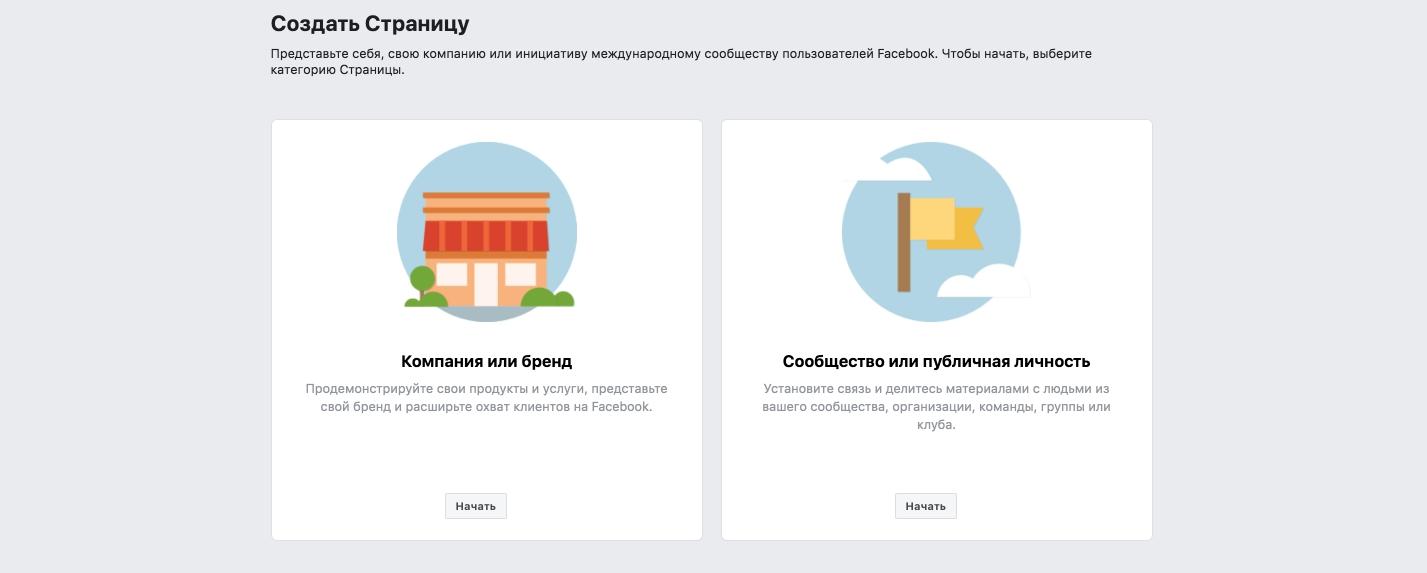
Выберите подходящую вам опцию. В рамках примера мы выбрали «Кампания или Бренд».
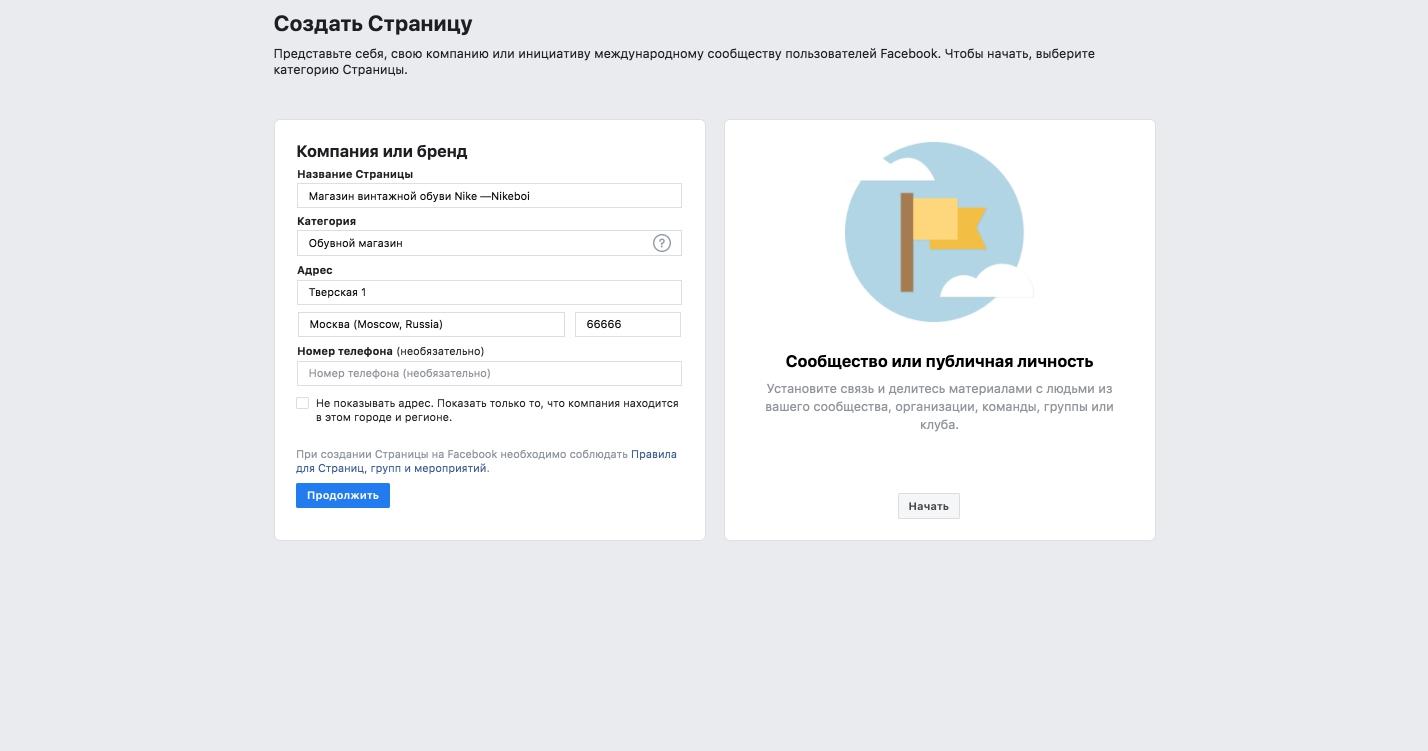
Заполните информацию.
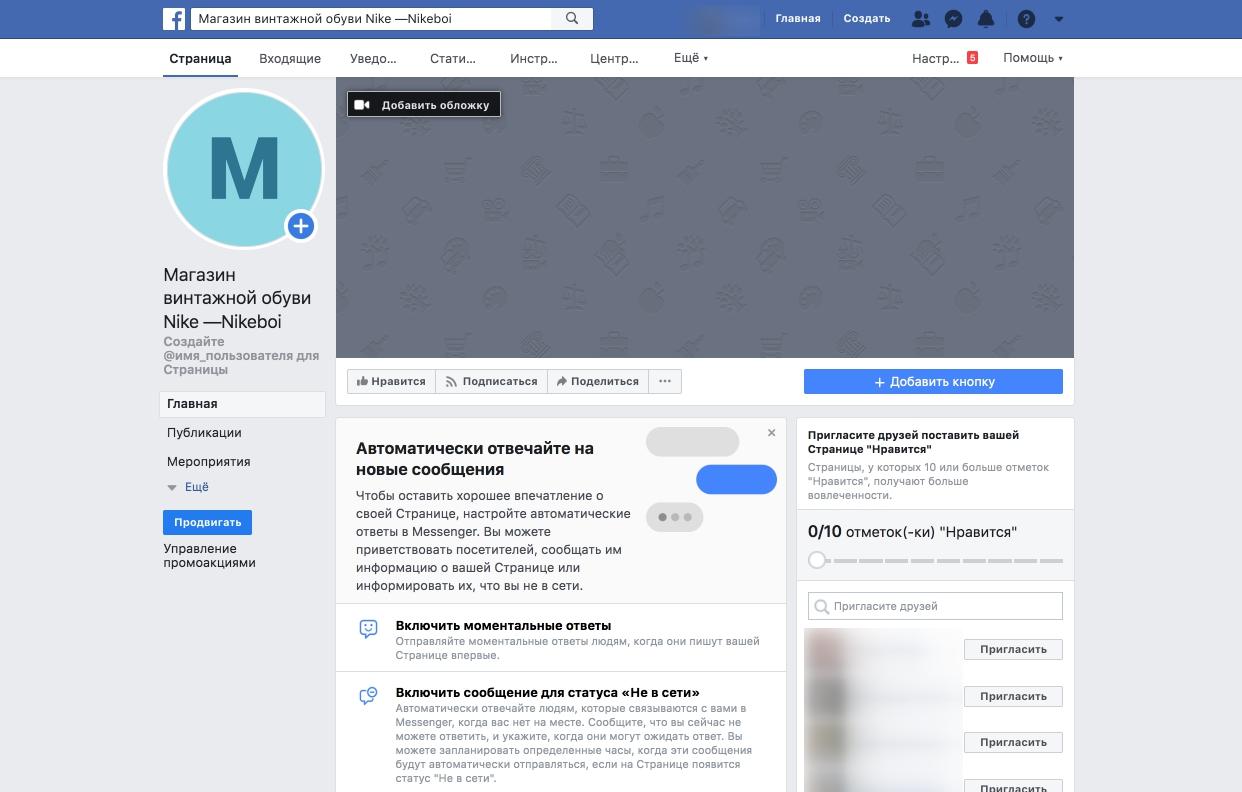
Готово, теперь у вас есть корпоративная страница Facebook. Не забудьте прочитать советы на экране и максимально подробно заполнить вашу страницу.
Шаг 2: создайте первую рекламную кампанию
Когда у вас есть своя страница, давайте откроем Ads Manager. Здесь вы сможете:
- Создавать новые кампании.
- Создавать внутри них группы объявлений.
- Определять цену ставки (сколько вы заплатите за клик или показ).
- Создавать аудитории и использовать их для таргетинга.
- Оптимизировать кампании, пока они активны.
- Смотреть статистику и проводить тесты.

Нажмите «Создать».
Вам нужно будет выбрать цель кампании. В первый раз нам лучше придерживаться максимально простой стратегии, поэтому мы выберем «Трафик».
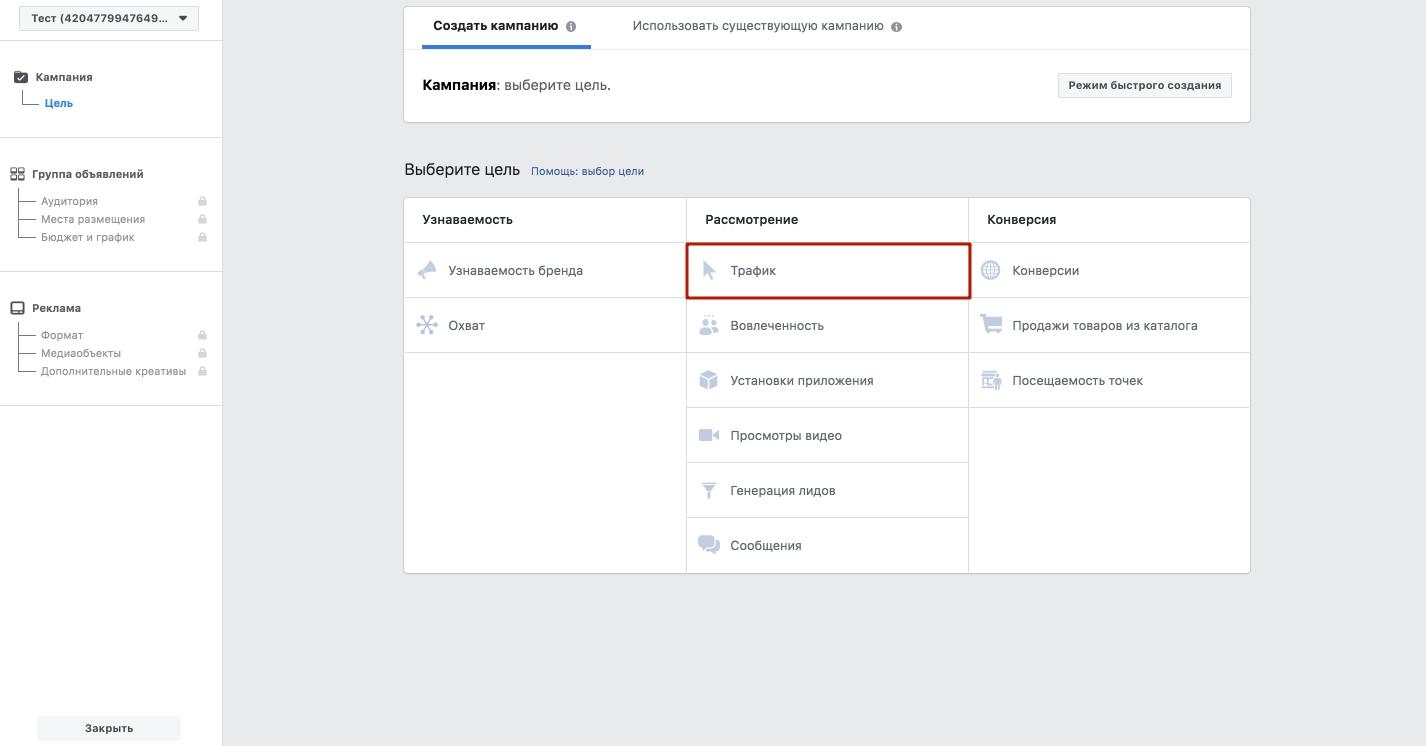
Facebook автоматически предложит вам создать группу объявлений. Здесь мы выберем цену ставки, настроим таргетинг и цель показа.
Для начала, укажите, куда вы хотите направить трафик. В нашем случае это гипотетическая посадочная страница магазина.
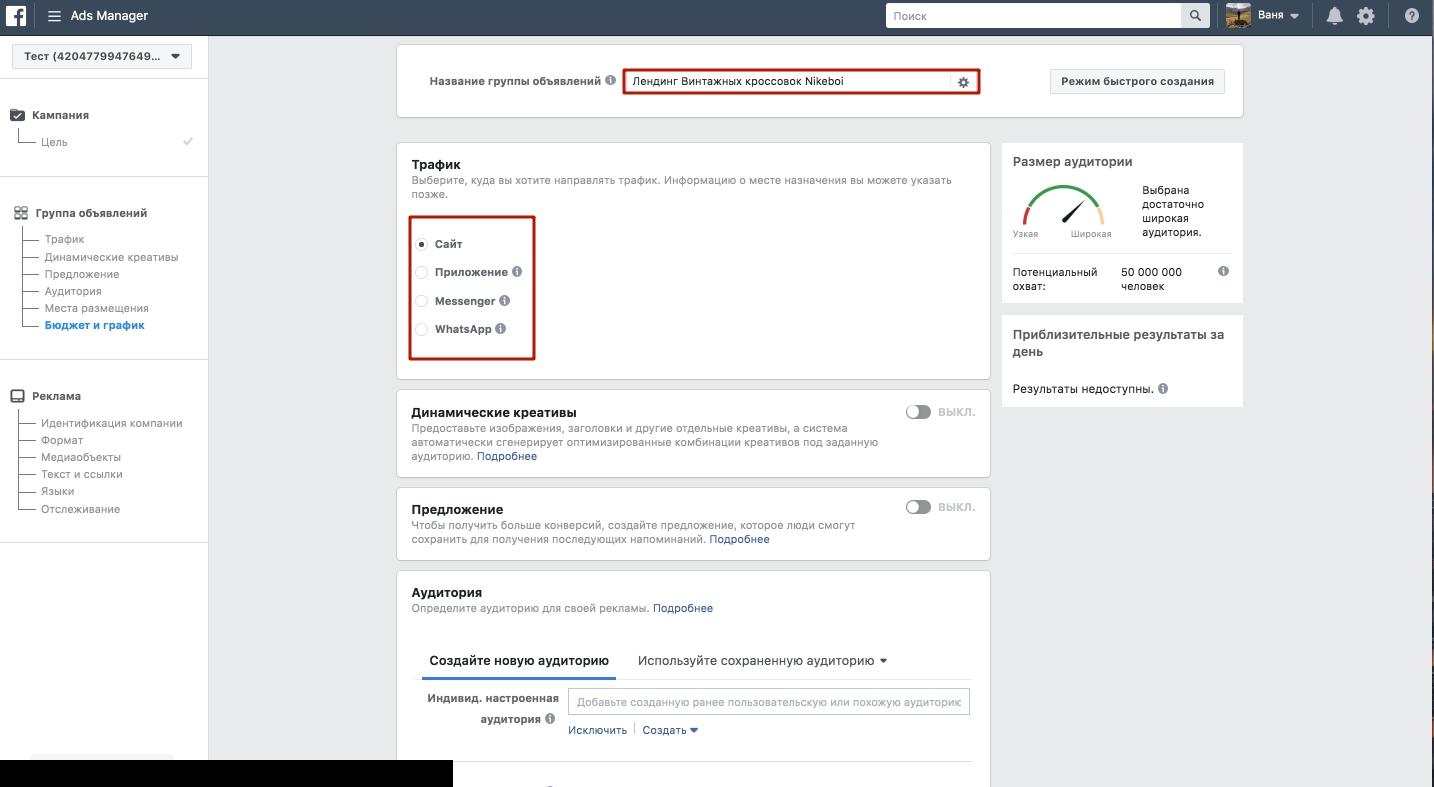
Шаг 3: настройте таргетинг
Мы подошли к одной из самых важных частей настройки рекламы — таргетингу.
Здесь все зависит от вашего бюджета и размера компании. Если вы только начинаете рекламироваться на Facebook, целевая аудитория около 10 000 человек — отличная цель.
С хорошим рекламным бюджетом можно увеличить потенциальный охват до 300 000.
Если у вас неограниченный бюджет, цельтесь в 500 000 или даже миллион.
Но 50 000 000, как в примере ниже — ни в коем случае и ни при каких обстоятельствах.
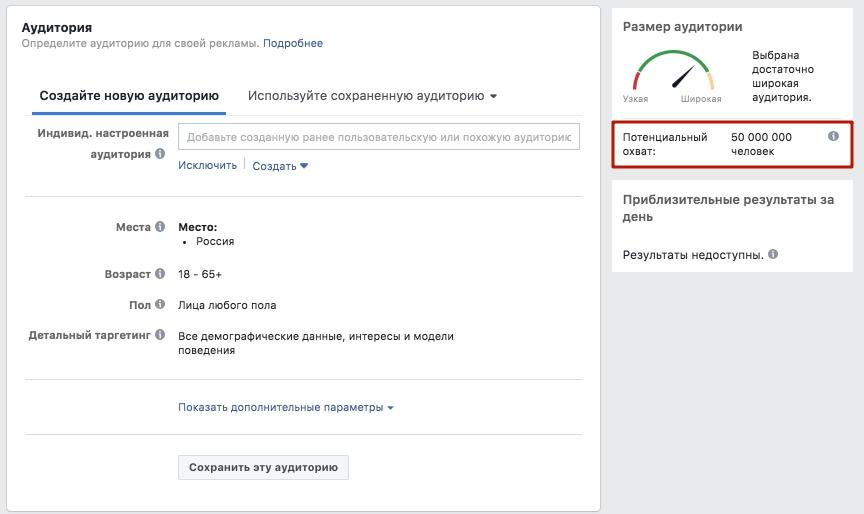
Это очень много.
Такой широкий таргетинг заставит вас тратить бюджет на людей, у которых ноль интереса к вашему продукту, поэтому начинайте с маленьких цифр. Вы всегда можете расширить таргетинг.
В нашем примере мы продаем винтажные кроссовки Nike в Москве. Скорее всего, наша аудитория — это молодые люди 22-28 лет, проживающие в Москве.
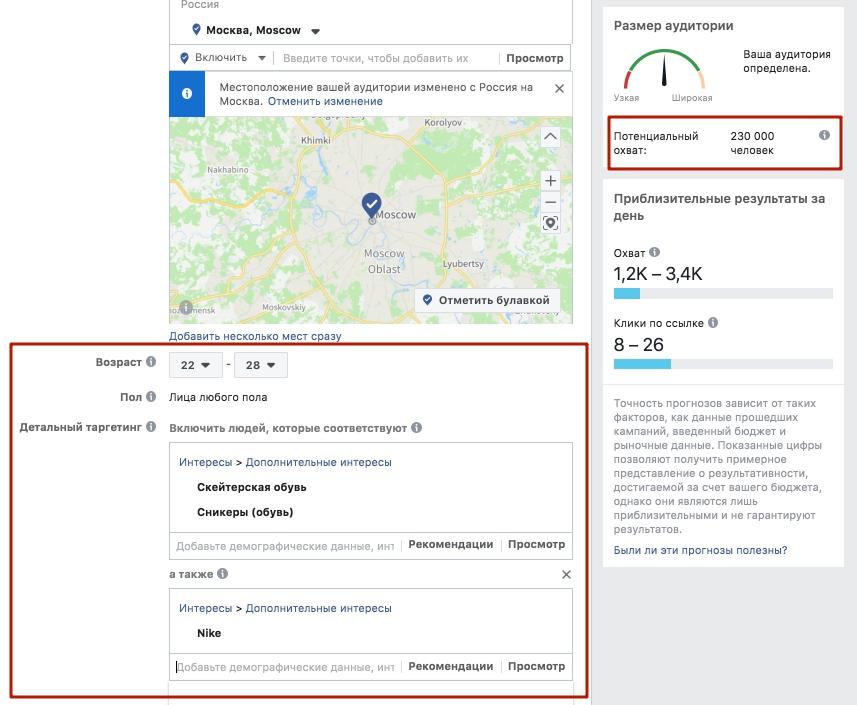
После того, как мы добавили геолокацию, возраст и указали интересы нашей целевой аудитории, система определила потенциальный охват в 230 000 человек. С ним и будем дальше работать.
Указав пол и несколько интересов, мы можем сузить аудиторию еще сильнее, но у магазина «Nikeboi» щедрые инвесторы, поэтому остановимся на таком таргетинге.
Шаг 4: выберите плейсмент
Теперь пора уточнить, где именно будет показываться ваша реклама. Выберите ручную настройку плейсмента.
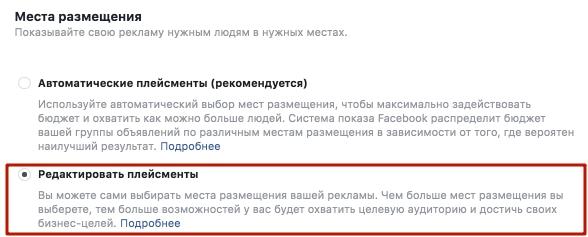
Не стоит слишком сильно сужать ваш выбор, однако в целях простоты мы исключим все возможные места размещения, кроме Facebook.
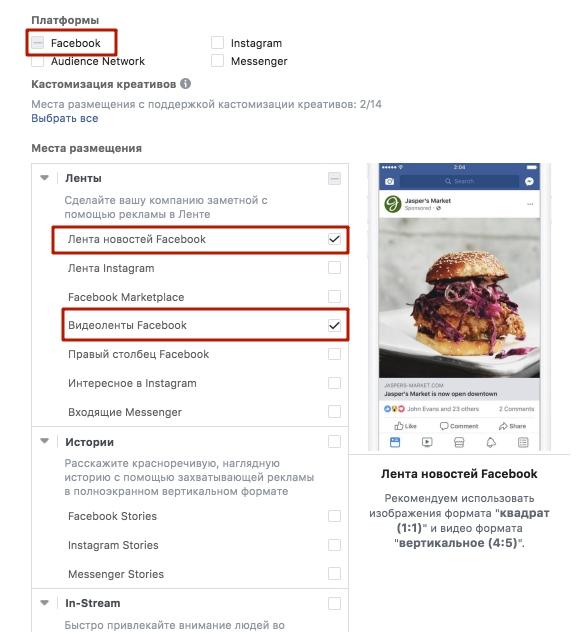
В данном случае мы хотим, чтобы пользователи видели рекламу в своих лентах. Мы исключили правый столбец (сайдбар), так как реклама в этом месте гораздо менее заметная.
Шаг 5: укажите бюджет
Далее вам нужно указать бюджет. Помните, что начать лучше всего с небольшого теста.
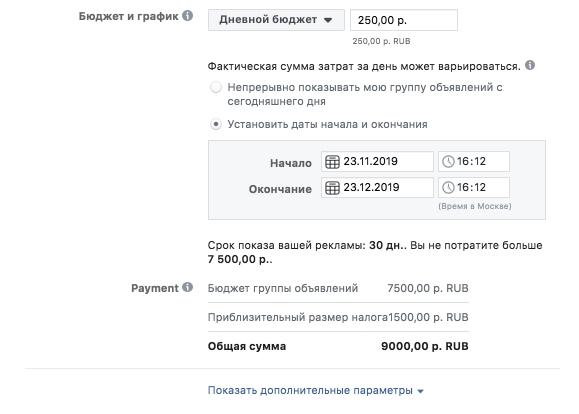
Поставим дневной бюджет в 250 руб. и укажем продолжительность кампании в один месяц.
Для того, чтобы это сделать, отметьте галочкой опцию «Установить дату начала и окончания».
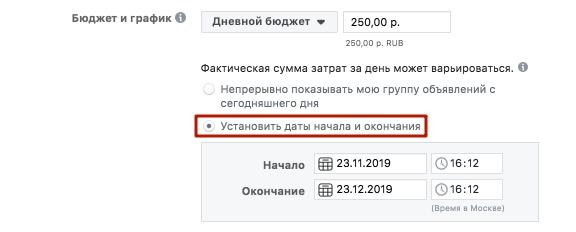
Укажите оптимизацию объявлений «Клики по ссылке», как в примере ниже.
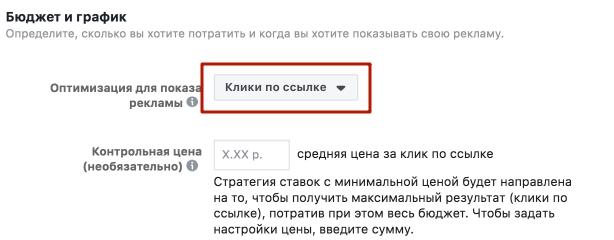
Для начала избегайте других настроек, так как вы не хотите отдавать деньги за показы объявлений или целевые действия в первых кампаниях.
С такой настройкой вы платите только тогда, когда пользователи переходят по вашим объявлениям.
Если вы знаете вашу целевую сумму клика, укажите ее в поле «Контрольная цена». В противном случае Facebook будет стараться использовать весь дневной бюджет каждый день и выставлять минимально возможную цену каждый раз — тоже неплохой вариант.
Когда все готово, нажмите «Продолжить».
Шаг 6: создайте свое первое объявление
Укажите, к какой странице будет привязана реклама.
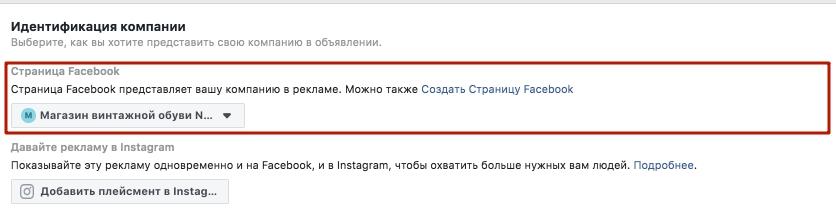
Facebook предложит вам несколько форматов объявлений.
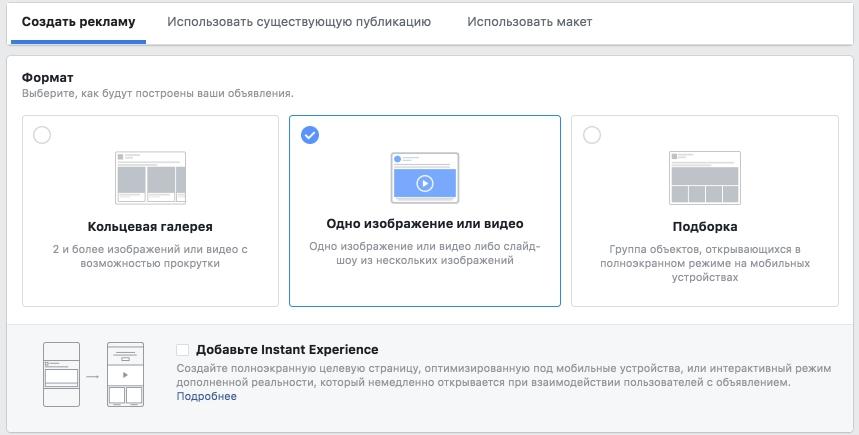
Для начала нам нужно выбрать вариант с одним изображением или видео. Кольцевые галереи и подборки имеют свое место, но работа с ними требует гораздо больше тонкостей и планирования.
В самый первый раз мы хотим, чтобы все было максимально просто и понятно.
Давайте добавим изображение. Вы можете загрузить свою собственную фотографию или выбрать стоковое изображение из бесплатной коллекции. Мы рекомендуем всегда использовать свои собственные изображения.
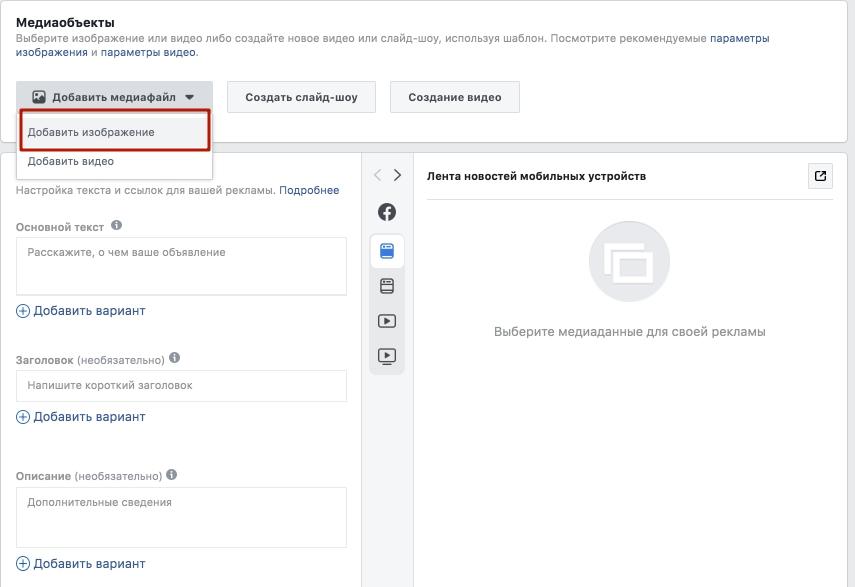
Обратите внимание на рекомендации по подбору картинок. Старайтесь, чтобы ваши изображение следовали этим правилам как можно точнее.
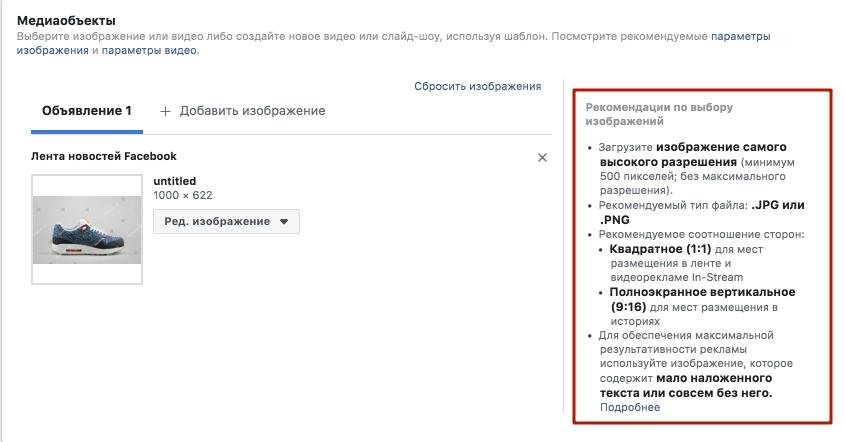
Следующий шаг — текст объявления.
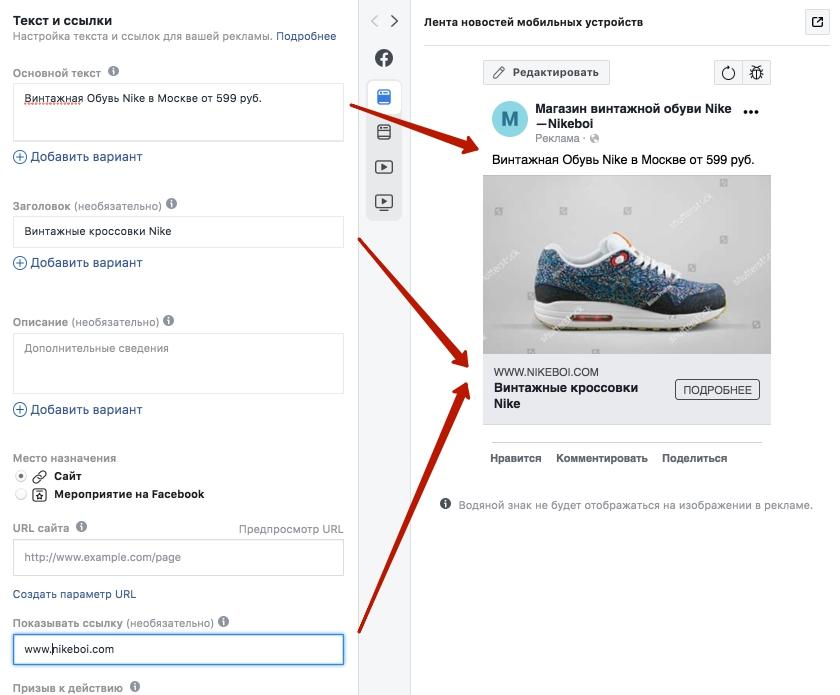
Добавьте основной текст объявления, заголовок и ссылку на сайт. При желании вы можете также указать формат отображения ссылки на объявление. Фактическая ссылка при этом не меняется.
В качестве места назначения указываем сайт.
Шаг 7: настройте отслеживание статистики
Чтобы следить за поведением ваших пользователей на страницах сайта, используйте пиксель Facebook.
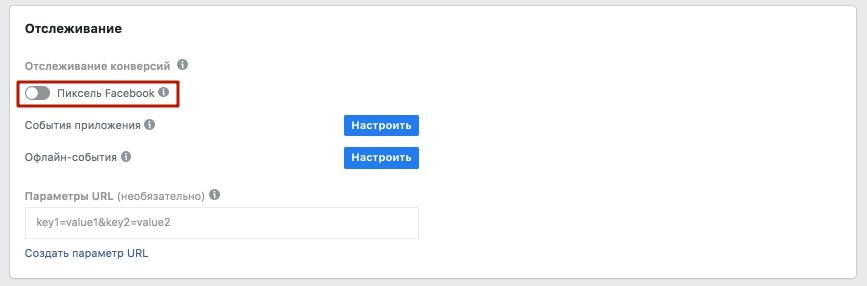
Пиксель — это сниппет кода, который нужно разместить на всех страницах вашего сайта. Он будет передавать информацию о посетителях с Facebook на вашем сайте, и она появится в отчетах на главной странице Ads Manager.
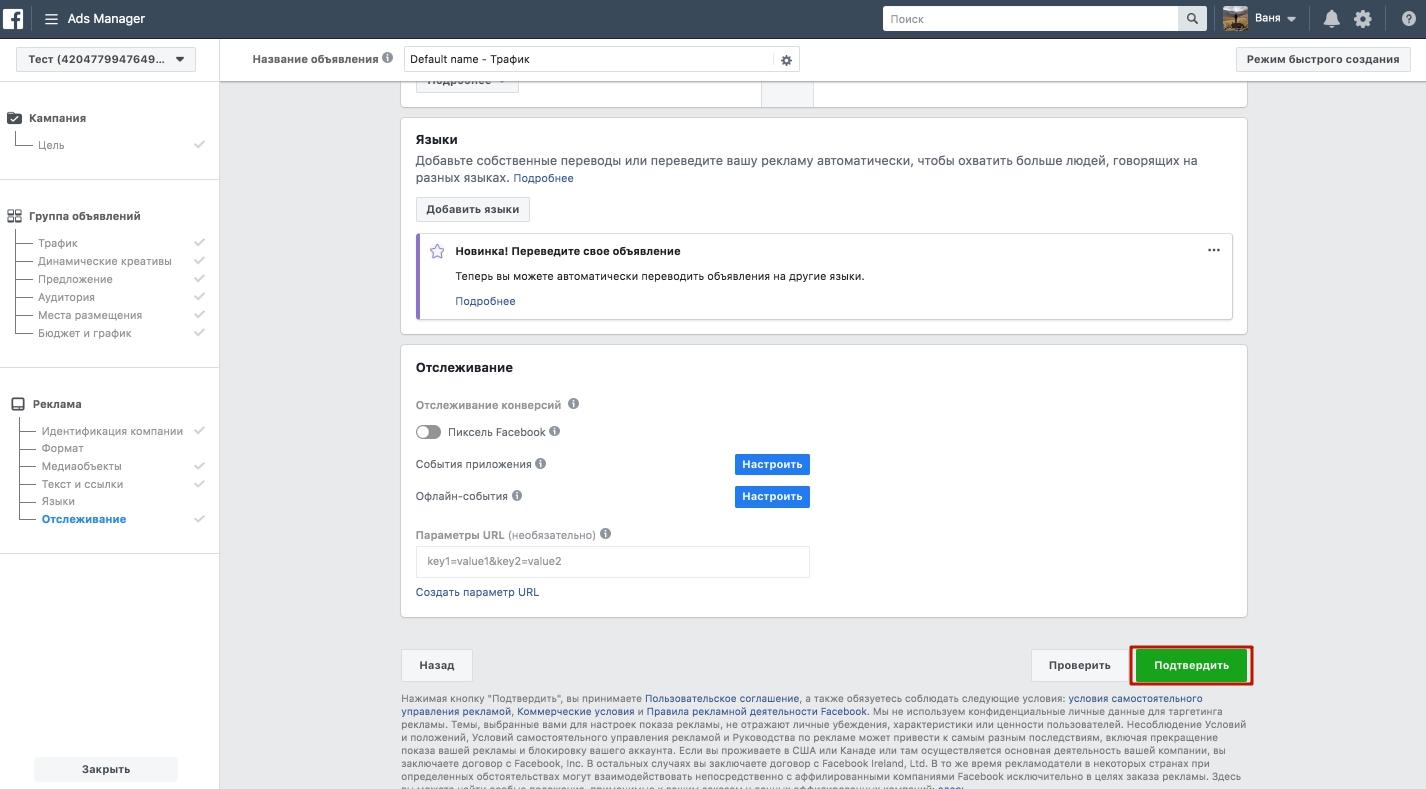
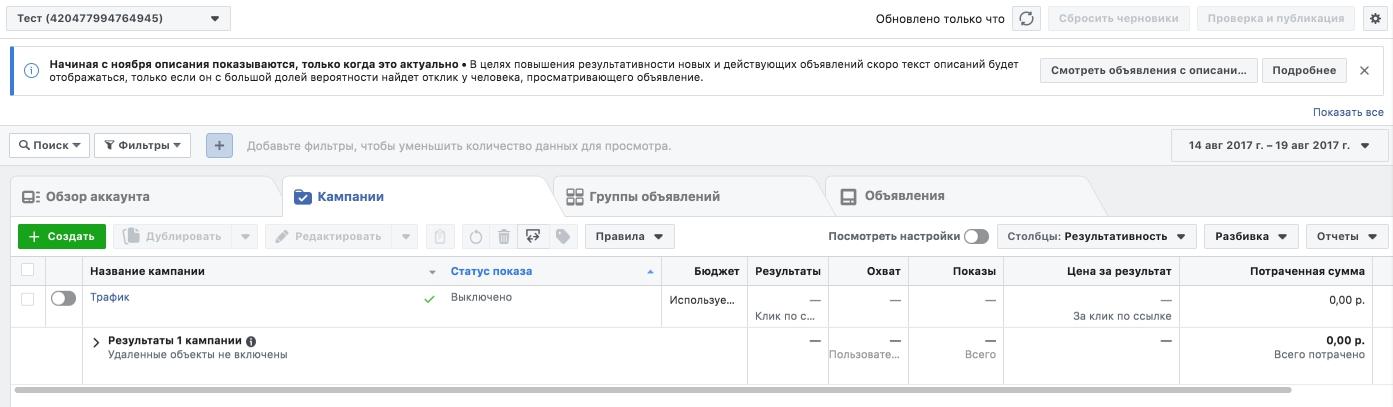
Что делать дальше
Сделайте несколько вариантов объявлений для разных групп с различным таргетингом. После того, как ваши объявления пройдут модерацию, подождите 24 часа и удалите все объявления, которые не будут приносить результат.

Выделите несколько максимально результативных объявлений и попробуйте создать на их основе еще варианты, оптимизируя ту или иную составляющую.
Маловероятно, что ваша первая рекламная кампания сразу принесет желаемый результат. Чтобы достичь нужных KPI и цифр вам может понадобится месяц тестов. Самое главное — это непрерывно продолжать тестировать варианты. Если вы сделаете одно объявление и забудете о нем на месяц — не ждите крутых результатов.
Надеемся, что этот гайд поможет вам разобраться с рекламой на Facebook и запустить ваши первые кампании. Если вы готовы потратить время и силы, вы обязательно сможете раскрыть рекламный потенциал Facebook и открыть для себя новый и эффективный способ привлечения целевой аудитории!
Подпишитесь на рассылку ROMI center:
Получайте советы и лайфхаки, дайджесты интересных статей и новости об интернет-маркетинге и веб-аналитике:







